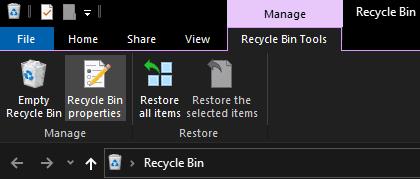Ο Κάδος Ανακύκλωσης των Windows υπάρχει εδώ και πολύ καιρό. Είναι ένα χρήσιμο χαρακτηριστικό, που σας δίνει την ευκαιρία να ανακτήσετε τα διαγραμμένα αρχεία και φακέλους, εάν αποφασίσετε ότι τα χρειάζεστε ακόμα. Προφανώς, αυτά τα αρχεία εξακολουθούν να καταλαμβάνουν χώρο στον σκληρό σας δίσκο. Ο Κάδος Ανακύκλωσης εκχωρεί αυτόματα ένα μέγεθος αποθήκευσης που πιστεύει ότι είναι κατάλληλο για τον εαυτό του με βάση τον διαθέσιμο χώρο στον σκληρό δίσκο.
Μόλις συμπληρωθεί αυτός ο χώρος, θα αρχίσει να διαγράφει μόνιμα τα παλαιότερα αρχεία για να δημιουργήσει χώρο για τα πιο πρόσφατα διαγραμμένα. Ωστόσο, είναι δυνατό να διαμορφώσετε με μη αυτόματο τρόπο το μέγεθος του Κάδου Ανακύκλωσης, εάν θέλετε να παρακάμψετε την προεπιλεγμένη κατανομή του Window. Αυτό θα επηρεάσει αποτελεσματικά το πόσο σύντομα θα διαγραφούν τα αρχεία – ένας μεγαλύτερος κάδος με περισσότερο χώρο σημαίνει ότι τα αρχεία σας θα είναι διαθέσιμα για μεγαλύτερο χρονικό διάστημα, ενώ ένας μικρότερος κάδος θα σημαίνει ότι τα αρχεία θα διαγραφούν και θα αντικατασταθούν με νεότερα διαγραμμένα αρχεία νωρίτερα.
Αυτός ο οδηγός θα καλύψει πώς να αλλάξετε με μη αυτόματο τρόπο το εκχωρημένο μέγεθος του Κάδου Ανακύκλωσης στα Windows 10. Αρχικά, θέλετε να ανοίξετε τον ίδιο τον Κάδο Ανακύκλωσης. Οι δύο πιο γρήγοροι τρόποι για να το κάνετε αυτό είναι να κάνετε διπλό κλικ στο εικονίδιο στην επιφάνεια εργασίας σας ή να πατήσετε το πλήκτρο των Windows, πληκτρολογήστε "Κάδος Ανακύκλωσης" και πατήστε enter. Κάντε κλικ στο "Ιδιότητες Κάδου Ανακύκλωσης", βρίσκεται στην καρτέλα "Εργαλεία Κάδου Ανακύκλωσης" στην επάνω γραμμή του Κάδου Ανακύκλωσης.
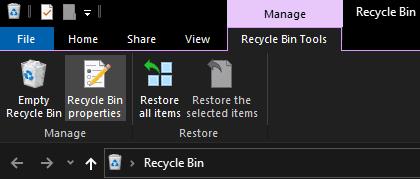
Κάντε κλικ στις «Ιδιότητες κάδου ανακύκλωσης», στην καρτέλα «Εργαλεία κάδου ανακύκλωσης».
Στο παράθυρο Ιδιότητες Κάδου Ανακύκλωσης, μπορείτε να διαμορφώσετε την ποσότητα χώρου που εκχωρείται στον Κάδο Ανακύκλωσης ανά σκληρό δίσκο. Για να επιλέξετε έναν σκληρό δίσκο για διαμόρφωση, απλώς κάντε κλικ σε έναν σκληρό δίσκο από το επάνω πλαίσιο – μπορεί να υπάρχει μόνο ένας εάν ο υπολογιστής σας διαθέτει μόνο έναν.
Για να διαμορφώσετε το μέγεθος του χώρου που εκχωρείται στον επιλεγμένο σκληρό δίσκο, βεβαιωθείτε ότι είναι επιλεγμένο το "Προσαρμοσμένο μέγεθος" και, στη συνέχεια, εισαγάγετε μια τιμή στο πλαίσιο κειμένου. Μπορείτε να απενεργοποιήσετε τον Κάδο Ανακύκλωσης επιλέγοντας «Μην μετακινείτε αρχεία στον Κάδο Ανακύκλωσης. Αφαιρέστε τα αρχεία αμέσως όταν διαγραφούν.».

Επιλέξτε έναν σκληρό δίσκο και, στη συνέχεια, διαμορφώστε ένα προσαρμοσμένο μέγεθος.
Μόλις είστε ικανοποιημένοι με τις αλλαγές σας στον Κάδο Ανακύκλωσης, κάντε κλικ στο «OK» ή «Εφαρμογή» για να αποθηκεύσετε τις αλλαγές σας.